Managerul de activități de pe un MacBook este un instrument pentru gestionarea și monitorizarea aplicațiilor. Acest articol vă va ghida despre cum să deschideți Managerul de activități pentru a controla mai eficient performanța dispozitivului dvs.!
 |
Managerul de activități este un instrument familiar pe Windows, în timp ce pe MacBook-uri, Apple a dezvoltat un instrument similar numit Monitor de activitate. Acționând ca o versiune a Managerului de activități, Monitorul de activitate oferă informații detaliate despre procesor, RAM, alimentare, unități și rețea.
Cu acest instrument, utilizatorii pot monitoriza cu ușurință aplicațiile care consumă multe resurse de sistem și apoi pot închide programele inutile pentru a îmbunătăți rapid performanța computerului.
Cum se deschide Managerul de activități pe un MacBook
Deși nu se numește Task Manager (Manager de activități), Activity Monitor (Monitor de activitate) este o alternativă perfectă pentru utilizatorii de Mac. Acesta oferă funcționalități complete de gestionare și monitorizare, ajutând la optimizarea performanței computerului. Mai jos sunt câteva modalități comune de a deschide Activity Monitor pe macOS.
Cum se deschide Monitorul de activitate prin Finder
Deschiderea Monitorului de activitate prin Finder este o modalitate simplă de a accesa instrumentele de gestionare a sistemului pe un Mac.
Pentru a face acest lucru, din Dock, deschideți Finder și selectați „Aplicații” din bara laterală stângă. În fereastra „Aplicații”, deschideți folderul „Utilitare” și faceți dublu clic pe „Monitorizare activitate” pentru a lansa instrumentul.
Aceasta este una dintre cele mai rapide metode de a monitoriza și gestiona performanța dispozitivului.
 |
Cum se deschide Monitorul de activitate prin Spotlight
Utilizarea Spotlight este o modalitate convenabilă de a accesa Monitorul de activitate din orice fereastră sau aplicație.
Pentru a-l deschide, apăsați Command + Space pentru a activa Căutarea Spotlight. Tastați „Monitor de activitate” în caseta de căutare și apăsați Enter. Instrumentul Monitor de activitate va apărea imediat, permițându-vă să monitorizați și să gestionați cu ușurință performanța computerului.
 |
Cum se deschide Monitorul de activitate folosind comenzi rapide
Aceasta este cea mai rapidă metodă de a deschide Monitorul de activitate, mai ales când Mac-ul se blochează și trebuie să închideți rapid o aplicație blocată.
Pur și simplu apăsați combinația de taste Command + Option + Shift + Esc, iar Monitorul de activitate se va deschide instantaneu. Această comandă rapidă vă va oferi acces rapid la managerul de activități, permițându-vă să monitorizați și să ajustați performanța fără a căuta prin meniuri sau aplicații.
 |
Cum se deschide Monitorul de activitate prin Dock
Dacă folosești frecvent Monitorul de activitate, fixarea acestuia în Dock îți va oferi acces rapid și ușor. Aceasta creează o comandă rapidă convenabilă, permițându-ți să deschizi instrumentul de gestionare pe Mac cu un singur clic.
 |
Mai întâi, faceți clic dreapta pe pictograma Monitor de activitate, selectați „Opțiuni”, apoi faceți clic pe „Păstrați în Dock”. După ce ați făcut acest lucru, pur și simplu faceți clic pe pictograma Monitor de activitate din Dock ori de câte ori doriți să utilizați acest instrument.
Acest articol v-a prezentat modalități simple și rapide de a deschide Monitorul de activitate pe macOS. Înțelegând funcționalitatea acestui instrument și diferitele metode de deschidere a acestuia, puteți rezolva rapid problemele legate de resurse, asigurându-vă că Mac-ul dvs. funcționează fără probleme și eficient. Încercați aceste metode și alegeți-o pe cea care vi se potrivește cel mai bine pentru a optimiza experiența dvs. pe MacBook!
Sursa: https://baoquocte.vn/huong-dan-cach-mo-task-manager-บน-macbook-nhanh-chong-va-hieu-qua-287638.html




![[Foto] Prim-ministrul Pham Minh Chinh îl primește pe guvernatorul provinciei Tochigi (Japonia)](/_next/image?url=https%3A%2F%2Fvphoto.vietnam.vn%2Fthumb%2F1200x675%2Fvietnam%2Fresource%2FIMAGE%2F2025%2F12%2F16%2F1765892133176_dsc-8082-6425-jpg.webp&w=3840&q=75)
![[Live] Gala Premiilor pentru Acțiune Comunitară 2025](/_next/image?url=https%3A%2F%2Fvphoto.vietnam.vn%2Fthumb%2F1200x675%2Fvietnam%2Fresource%2FIMAGE%2F2025%2F12%2F16%2F1765899631650_ndo_tr_z7334013144784-9f9fe10a6d63584c85aff40f2957c250-jpg.webp&w=3840&q=75)
![[Foto] Prim-ministrul Pham Minh Chinh îl primește pe ministrul laoțian al Educației și Sportului, Thongsalith Mangnormek](/_next/image?url=https%3A%2F%2Fvphoto.vietnam.vn%2Fthumb%2F1200x675%2Fvietnam%2Fresource%2FIMAGE%2F2025%2F12%2F16%2F1765876834721_dsc-7519-jpg.webp&w=3840&q=75)
![[Imagine] Imagini scurse înainte de gala Premiilor pentru Acțiune Comunitară din 2025.](/_next/image?url=https%3A%2F%2Fvphoto.vietnam.vn%2Fthumb%2F1200x675%2Fvietnam%2Fresource%2FIMAGE%2F2025%2F12%2F16%2F1765882828720_ndo_br_thiet-ke-chua-co-ten-45-png.webp&w=3840&q=75)



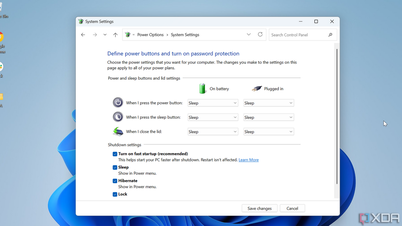

























































![[Video] Independența și autonomia legate de integrarea internațională prin 40 de ani de reformă](https://vphoto.vietnam.vn/thumb/402x226/vietnam/resource/IMAGE/2025/12/16/1765899635777_1-1-8054-png.webp)






































Comentariu (0)